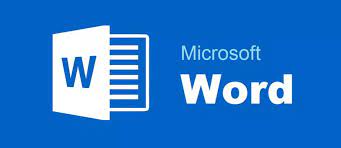Microsoft Word adalah salah satu aplikasi pengolah kata yang paling populer di dunia. Aplikasi ini memiliki banyak fitur yang dapat membantu Anda membuat dokumen dengan mudah dan cepat. Namun, apakah Anda tahu bahwa ada banyak shortcut keyboard yang dapat membuat pekerjaan Anda lebih efisien dan menyenangkan? Shortcut keyboard adalah kombinasi tombol yang dapat Anda tekan untuk menjalankan perintah tertentu tanpa harus menggunakan mouse. Dengan menggunakan shortcut keyboard, Anda dapat menghemat waktu, mengurangi kesalahan, dan meningkatkan produktivitas Anda. Berikut adalah 10 shortcut Microsoft Word yang wajib Anda ketahui:
1. Ctrl+C dan Ctrl+V: Menyalin dan Menempel
Shortcut keyboard yang paling dasar dan sering digunakan adalah Ctrl+C dan Ctrl+V. Dengan menekan Ctrl+C, Anda dapat menyalin konten yang dipilih ke Clipboard, yaitu tempat penyimpanan sementara di komputer Anda. Kemudian, dengan menekan Ctrl+V, Anda dapat menempel konten Clipboard ke lokasi yang Anda inginkan. Shortcut ini sangat berguna untuk memindahkan atau menggandakan teks, gambar, tabel, atau objek lainnya di dokumen Anda.
2. Ctrl+Z dan Ctrl+Y: Mengurungkan dan Mengulangi
Apakah Anda pernah melakukan kesalahan saat mengetik atau mengedit dokumen Anda? Jangan khawatir, Anda dapat memperbaikinya dengan mudah dengan menggunakan shortcut Ctrl+Z dan Ctrl+Y. Ctrl+Z dapat mengurungkan tindakan terakhir yang Anda lakukan, sedangkan Ctrl+Y dapat mengulangi tindakan yang telah Anda urungkan. Shortcut ini sangat berguna untuk membatalkan atau mengembalikan perubahan yang tidak diinginkan di dokumen Anda.
3. Ctrl+F: Mencari
Jika Anda ingin mencari kata, frasa, atau informasi tertentu di dokumen Anda, Anda dapat menggunakan shortcut Ctrl+F. Shortcut ini akan membuka kotak dialog Find, di mana Anda dapat memasukkan kata kunci yang Anda cari. Anda juga dapat memilih opsi lanjutan, seperti mencocokkan huruf besar atau kecil, mencari seluruh kata, atau menggunakan wildcard. Setelah Anda menemukan hasil yang Anda inginkan, Anda dapat menutup kotak dialog Find dengan menekan Esc.
4. Ctrl+H: Mengganti
Jika Anda ingin mengganti kata, frasa, atau informasi tertentu dengan yang lain di dokumen Anda, Anda dapat menggunakan shortcut Ctrl+H. Shortcut ini akan membuka kotak dialog Replace, di mana Anda dapat memasukkan kata kunci yang ingin Anda ganti dan kata kunci penggantinya. Anda juga dapat memilih opsi lanjutan, seperti mencocokkan huruf besar atau kecil, mencari seluruh kata, atau menggunakan wildcard. Anda dapat memilih untuk mengganti satu per satu, atau mengganti semua hasil sekaligus. Setelah Anda selesai, Anda dapat menutup kotak dialog Replace dengan menekan Esc.
5. Ctrl+B, Ctrl+I, dan Ctrl+U: Menerapkan Pemformatan Teks
Jika Anda ingin menerapkan pemformatan teks, seperti tebal, miring, atau garis bawah, Anda dapat menggunakan shortcut Ctrl+B, Ctrl+I, dan Ctrl+U. Shortcut ini akan menerapkan atau menghapus pemformatan tersebut pada teks yang dipilih atau teks yang akan Anda ketik. Shortcut ini sangat berguna untuk menekankan atau membedakan teks tertentu di dokumen Anda.
6. Ctrl+[, Ctrl+], dan Ctrl+Shift+< atau >: Mengubah Ukuran Font
Jika Anda ingin mengubah ukuran font teks yang dipilih atau teks yang akan Anda ketik, Anda dapat menggunakan shortcut Ctrl+[, Ctrl+], dan Ctrl+Shift+< atau >. Ctrl+[ akan mengurangi ukuran font satu poin, sedangkan Ctrl+] akan menambahkan ukuran font satu poin. Ctrl+Shift+< atau > akan mengurangi atau menambahkan ukuran font lima poin. Shortcut ini sangat berguna untuk menyesuaikan ukuran teks sesuai dengan kebutuhan Anda.
7. Ctrl+E, Ctrl+L, dan Ctrl+R: Mengatur Perataan Teks
Jika Anda ingin mengatur perataan teks, seperti rata tengah, rata kiri, atau rata kanan, Anda dapat menggunakan shortcut Ctrl+E, Ctrl+L, dan Ctrl+R. Shortcut ini akan mengatur perataan teks pada paragraf yang dipilih atau paragraf yang akan Anda ketik. Shortcut ini sangat berguna untuk membuat tampilan dokumen Anda lebih rapi dan profesional.
8. Ctrl+K: Menyisipkan Hyperlink
Jika Anda ingin menyisipkan hyperlink, yaitu teks yang dapat diklik untuk membuka halaman web atau dokumen lain, Anda dapat menggunakan shortcut Ctrl+K. Shortcut ini akan membuka kotak dialog Insert Hyperlink, di mana Anda dapat memasukkan alamat URL atau lokasi dokumen yang ingin Anda hubungkan. Anda juga dapat memasukkan teks untuk ditampilkan sebagai hyperlink, atau memilih teks yang sudah ada sebagai hyperlink. Setelah Anda selesai, Anda dapat menutup kotak dialog Insert Hyperlink dengan menekan Enter.
9. Ctrl+P: Mencetak Dokumen
Jika Anda ingin mencetak dokumen Anda, Anda dapat menggunakan shortcut Ctrl+P. Shortcut ini akan membuka kotak dialog Print, di mana Anda dapat memilih printer, jumlah salinan, halaman, orientasi, ukuran, dan opsi lainnya. Anda juga dapat melihat pratinjau dokumen Anda sebelum mencetaknya. Setelah Anda selesai, Anda dapat menutup kotak dialog Print dengan menekan Esc.
10. F7: Memeriksa Ejaan dan Tatabahasa
Jika Anda ingin memeriksa ejaan dan tatabahasa di dokumen Anda, Anda dapat menggunakan shortcut F7. Shortcut ini akan membuka kotak dialog Spelling and Grammar, di mana Anda dapat melihat dan memperbaiki kesalahan yang ditemukan oleh Word. Anda juga dapat memilih untuk mengabaikan atau menambahkan kata ke kamus, atau mengubah bahasa yang digunakan. Setelah Anda selesai, Anda dapat menutup kotak dialog Spelling and Grammar dengan menekan Esc.
Itulah 10 shortcut Microsoft Word yang wajib Anda ketahui. Dengan menggunakan shortcut keyboard, Anda dapat meningkatkan keterampilan dan kreativitas Anda dalam menggunakan Microsoft Word. Selamat mencoba dan semoga bermanfaat!